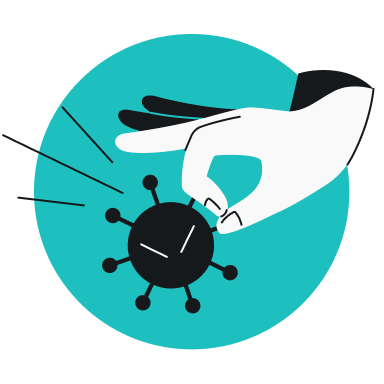Wusstest du, dass dein Computer mit sich selbst spricht? Was bei uns Menschen auf Dauer als seltsam angesehen würde, ist bei PCs vollkommen normal. Denn genau darauf bezieht sich der Begriff “Localhost”. Der Grund dafür mag dir vielleicht im ersten Moment nicht klar sein, doch Localhost, die Loopback-Schnittstelle und die Loopback-Funktion (weitere Begriffe, die wir im Anschluss erläutern werden) können eine wichtige Funktion haben. Beginnen wir aber zunächst mit einer Definition von Localhost, bevor wir uns anschauen, wofür es verwendet wird, wie es funktioniert und wie du einen Localhost anpingen kannst.
Was ist die Localhost-IP?
Wenn ein Computer eine sogenannte Localhost-Adresse verwendet, baut er zu sich selbst eine IP-Verbindung auf; er richtet seine Aufmerksamkeit gewissermaßen auf sich selbst. Diese spezielle IP-Adresse, die dafür vorgesehen ist, trägt die Bezeichnung 127.0.0.1. Sie wurde von einer amerikanischen Non-Profit-Organisation, bekannt als Internet Assigned Names and Numbers oder kurz ICANN, extra für diesen Zweck – den sogenannten Loopback – freigehalten. Doch was steckt eigentlich dahinter, wenn wir sagen, “auf sich selbst verweisen“?
Stell dir vor, du schickst einen Brief los, und anstatt diesen weit weg zu senden, kommt er sofort zu dir zurück, ohne dass er irgendwo anders hinreist. Du hast ihn sozusagen in deinen eigenen Briefkasten geworfen. Genau das passiert beim Loopback: Die Daten machen keine langen Reisen durch Netzwerke, sie wandern nicht über andere Geräte oder gar durch die Weiten des Internets. Stattdessen kehren sie direkt zum Ursprung zurück – zu deinem eigenen Computer. Du könntet es mit einem Spiegel vergleichen, nur dass hier keine Lichtstrahlen, sondern digitale Signale zurückgeworfen werden. Es ist, als ob ein Computer mit sich selbst spricht; er erzeugt ein Echo, das nur für ihn hörbar ist.
Gut zu wissen: Es gibt verschiedene Arten von IP-Adressen. Eine Localhost-IP ist nicht dasselbe wie deine öffentliche IP-Adresse. Diese ist bei jedem Nutzer einzigartig und im Internet öffentlich sichtbar. Du kannst sie mit einem VPN ändern, indem du dich mit einem VPN-Server verbindest. Dadurch erhältst du während der aktiven VPN-Verbindung die IP-Adresse des Servers.
Was ist der Unterschied zwischen Localhost, Loopback, and 0.0.0.0?
Wenn du dich fragst, was Localhost, Loopback und die mysteriöse Adresse 0.0.0.0 voneinander unterscheidet, lohnt sich ein Blick hinter die Kulissen dieser Begriffe. Localhost ist im Grunde ein Spitzname – eine Art zu sagen: “Hey, das bin ich, mein eigenes Gerät!“ Es ist der Begriff, den wir verwenden, wenn ein Computer sich selbst meint.
Dahinter steckt allerdings ein technisches Prinzip, das diesen Selbstbezug erst ermöglicht, und das nennt sich Loopback. Stell dir Loopback wie einen unsichtbaren Looping vor: Alles, was du darüber schickst, kommt direkt wieder bei dir an, ohne Umwege nach draußen; nichts verlässt das Netzwerk. Die Adresse, die dafür reserviert ist, lautet: 127.0.0.1. Sie ist so etwas wie die persönliche Telefonnummer eines Rechners.
Und dann gibt es noch 0.0.0.0. Diese Adresse ist ein Platzhalter. Sie sagt nicht: “Hier bin ich“, sondern eher: “Ich könnte überall sein.“ Sie markiert sozusagen einen unbekannten Zielpunkt. Im Gegensatz dazu ist 127.0.0.1 ganz klar auf sich selbst fixiert.
Um das Ganze greifbarer zu machen: Stell dir einen Raum voller Leute vor. Wenn du die 127.0.0.1 wärst, würdest du leise mit dir selbst murmeln, egal wer sonst noch da ist – ein Gespräch im eigenen Kopf. Bei 0.0.0.0 hingegen würdest du laut rufen: “Hey, alle mal herhören!“, ohne dabei eine bestimmte Person anzusprechen.
Das zeigt, wie unterschiedlich diese Konzepte sind: Einerseits die präzise Selbstbetrachtung mit 127.0.0.1, andererseits die offene, unbestimmte Natur von 0.0.0.0.
Wofür wird die Localhost IP verwendet?
Entwickler haben einen cleveren Trick auf Lager, wenn es darum geht, ihre Programme und Anwendungen auf Herz und Nieren zu prüfen: Sie nutzen die Localhost-Adresse. Das ist praktisch, weil sie so ihre Software in einer Art Sandkasten testen können, ohne dass das Internet oder andere Geräte ins Spiel kommen. Der Clou dabei? Alles bleibt auf dem eigenen Rechner – keine fremden Netzwerke, die dazwischenfunken, keine Verzögerungen, die einen ausbremsen, und vor allem keine Sicherheitslücken.
Wie das funktioniert? Ganz einfach: Sie laden eine Anwendung – zum Beispiel einen Webserver – und koppeln ihn an die bekannte Adresse 127.0.0.1. Danach tippen sie im Browser etwas wie http://localhost ein, was im Grunde ein vereinfachter Domainname für 127.0.0.1 ist, oder sie nutzen direkt http://127.0.0.1 ein, und schon können sie sehen, ob alles funktioniert.
Aber da hört der Nutzen noch nicht auf. Auch wenn es darum geht, das eigene Netzwerk zu prüfen, kann diese Adresse ein echter Lebensretter sein.
Gibt einfach ping 127.0.0.1 in das Terminal ein und warte ab. Wenn dann Meldungen wie Antwort von 127.0.0.1: Zeit unter 1 ms zurückkommen, kann man sich entspannt zurücklehnen. Das ist das eindeutige Zeichen, dass die Netzwerkkarte und ihre Treiber ihren Job machen.
Die Vorteile liegen auf der Hand: Keine störenden Einflüsse von außen, keine Wartezeiten, weil die Daten irgendwo im Netz hängen bleiben, und eine Sicherheit, so dass die Entwickler ruhig schlafen können – alles bleibt lokal, schnell und geschützt.
Wie funktioniert Localhost?
Localhost benötigt den Loopback-Mechanismus, durch den ein Rechner mit sich selbst Kontakt aufnehmen kann, als wäre er im Netzwerk isoliert. Gibst du die IP-Adresse 127.0.0.1 auf deinem PC ein, gehen die Daten weder ins Internet noch an ein anderes Gerät. Stattdessen machen sie eine “Schleife” und gehen an den eigenen Computer zurück, deshalb der Name Loopback (“Schleifenschaltung”).
In der Praxis läuft das so ab: Stell dir vor, du startest einen Webserver auf deinem Computer, zum Beispiel für eine Website, die du testen möchtest. Du sagst dem Server, er soll auf 127.0.0.1 hören, und öffnest dann http://localhost im Browser. Dein Computer erkennt die Adresse, leitet sie an den Server weiter, der auch auf deinem Gerät läuft, und schickt dir die Antwort zurück. Das Ganze passiert in Sekundenbruchteilen, weil keine Daten dein Gerät verlassen. “Localhost“ ist übrigens nur ein praktischer Name – hinter den Kulissen steht er in einer Datei auf deinem Computer, die sagt: “Localhost = 127.0.0.1“.
Für den ganzen Prozess spielt der IP-Stack (Abkürzung für: Internet Protocol Stack) eine wichtige Rolle. Du kannst ihn dir wie einen “Postboten” für die Netzwerkdaten vorstellen, nur dass du den Brief beim Localhost an deine eigene Adresse (den eigenen Computer) sendest.
Woher weiß ich meine Localhost-IP?
Deine Localhost-IP ist eigentlich immer 127.0.0.1, weil es sich hierbei um die Standardadresse auf Geräten mit Netzwerkfunktion handelt. Aber möchtest du dennoch sicherstellen, dass dies bei deinem Gerät ebenfalls der Fall ist, gibt es verschiedene Möglichkeiten. Dafür benötigst du das Terminal auf deinem PC, und das öffnest du folgendermaßen:
Bei Windows: Drücke Win + R, tippe cmd und bestätige mit Enter.
Bei macOS: Gehe in das Launchpad, dort findest du das Terminal.
Szenario 1: 127.0.0.1 als gegeben annehmen
Wie erwähnt, ist 127.0.0.1 ein weltweiter Standard. In der Kommandozentrale deines PCs kannst du deshalb ping localhost eingeben – du solltest nun Antwortzeiten im Terminal sehen.
Szenario 2: Hosts-Datei prüfen
Windows: Öffne C:\Windows\System32\drivers\etc\hosts mit einem Texteditor (du musst der Admin sein). Suche nach “localhost“. Normalerweise steht dort: 127.0.0.1 localhost.
macOS: Öffne das Terminal. Gib cat /etc/hosts ein. Als Antwort sollte auch hier 127.0.0.1 localhost stehen.
Szenario 3: Bei IPv6
In modernen Systemen kann Localhost auch eine IPv6-Adresse haben. Das prüfst du mit ping ::1 (Windows: ping -6 localhost). Ist die Eingabe erfolgreich, siehst du ::1 als deine IPv6-Localhost-IP.
Wie kann ich einen Localhost anpingen?
Der Ping an den Localhost prüft, ob der Netzwerkstack deines PCs funktioniert. Um den Localhost anpingen zu können, gibst du den Befehl ping, gefolgt von der Localhost-Adresse (IP-Adresse: 127.0.0.1) in der Eingabeaufforderung bei Windows beziehungsweise in das Terminal bei Linux/Mac ein. Hier eine Anleitung, je nach Betriebssystem, das du verwendest:
Bei Windows: Öffne die Eingabeaufforderung (CMD), drücke dafür die Windows-Taste + R, tippe cmd, und bestätige mit Enter. Gib nun den Befehl ping 127.0.0.1 ein. Es sollte eine Antwort folgen wie: Antwort von 127.0.0.1: Bytes=32 Zeit<1ms TTL=128.
Bei macOS und Linux: Öffne das Terminal. Bei macOS findest du es im Launchpad; hast du einen Linux-PC, drücke Strg + Alt + T. Gib den Befehl ping 127.0.0.1 ein. Eine erfolgreiche Antwort könnte so aussehen: 64 bytes from 127.0.0.1: icmp_seq=1 ttl=64 time=0.123 ms.
Alternativ kannst du ebenso den Befehl ping localhost eingeben, da localhost automatisch auf die IP-Adresse 127.0.0.1 verweist.
Beachte, dass es sich um einen Loopback handelt, es wird dir daher fortlaufend eine Antwort ausgegeben. Schließe die Eingabeaufforderung beziehungsweise das Terminal, um den Loopback zu beenden.
Falls keine Antwort kommt, könnte ein Problem mit deinem Netzwerkstack vorliegen. Prüfe die Netzwerkeinstellungen oder starte deinen PC neu.
Welche Gefahren birgt die Freigabe der IP-Loopback-Adresse von localhost?
Eine Freigabe der IP-Adresse bedeutet, dass ein Dienst für andere erreichbar wird. In der Regel birgt die Freigabe der IP-Adresse von Localhost keine direkten Gefahren. Denn bedenke, dass alles nur lokal und isoliert auf deinem Gerät funktioniert. Wenn sie jedoch falsch konfiguriert oder interpretiert wird oder ein System bereits gehackt ist, kann es zu Gefahren kommen:
Daten werden an andere Geräte gesendet
Programme könnten nicht mehr mit deinem Gerät kommunizieren, sondern tun dies stattdessen ungewollt mit einem anderen und geben so sensible Daten weiter. So wäre es möglich, dass dein Browser ohne dein Wissen Login-Daten an ein fremdes Gerät sendet.
Missbrauch durch Schadsoftware
Wenn Malware durch Phishing per E-Mail oder böswillige Websites auf deinen Rechner gelangt ist, könnte diese die Loopback-Adresse missbrauchen, um mit lokalen Diensten zu kommunizieren und auf diese Weise sensible Daten wie Passwörter zu stehlen.
Verwechslung
Du könntest versehentlich annehmen, dass ein Dienst nur auf 127.0.0.1 läuft, also eigentlich rein privat. Aber er ist in Wirklichkeit für alle im Netzwerk offen (zum Beispiel über 0.0.0.0). Dann könnten andere ungewollt im Netzwerk auf deinen Dienst zugreifen, wie auf einen ungeschützten Webserver.
Häufig gestellte Fragen
Was ist der Unterschied zwischen Localhost IP und Loopback-IP-Adresse?
Die Localhost IP ist wie ein Name, den sich ein System gegeben hat, um auf sich selbst zu verweisen, üblicherweise mit der IP-Adresse 127.0.0.1. Die Loopback-IP-Adresse bezeichnet hingegen die spezielle IP-Adresse, die reserviert ist, Daten zurück an den eigenen Computer zu schicken. Localhost ist kurz gesagt ein Name, und die Loopback-IP eine Adresse.
Kann Localhost auf eine andere IP als 127.0.0.1 aufgelöst werden?
Ja, Localhost kann auch über eine andere IP als 127.0.0.1 aufgelöst werden, aber dafür müsstest du die IP-Adresse manuell ändern. Wenn Localhost jedoch auf eine andere IP-Adresse verweist, kann es zu Problemen mit den Programmen auf deinem PC kommen. Das birgt hohe Sicherheitsrisiken, und es kann unter anderem zu Datenlecks kommen.
Was ist die IPv6-Entsprechung von 127.0.0.1
Das IPv6-Äquivalent von 127.0.0.1 ist ::1. In der Eingabeaufforderung von Windows oder im Terminal von macOS kannst du ::1 genauso so wie 127.0.0.1 verwenden, wenn du ping ::1 eingibst und dein Gerät IPv6 unterstützt.